CAD绘制竖琴
CAD绘制竖琴
CAD是一款专业的制图软件,我们可以使用CAD绘制各种需要的图形,今天小编就教大家如何用CAD绘制竖琴,感兴趣的小伙伴一起来看看吧:
1.打开CAD软件,点击左侧工具栏的【矩形】命令,绘制一个矩形,然后使用【直线】工具在矩形上方绘制两条平行线。
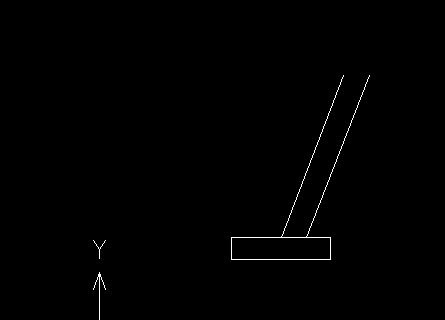 2.结合直线和圆弧命令在平行线上方绘制出如下图所示的图形。
2.结合直线和圆弧命令在平行线上方绘制出如下图所示的图形。
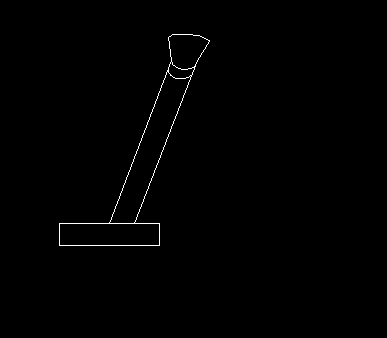 3.点击左侧工具栏的【样条曲线】命令,绘制出如下图的图形。
3.点击左侧工具栏的【样条曲线】命令,绘制出如下图的图形。
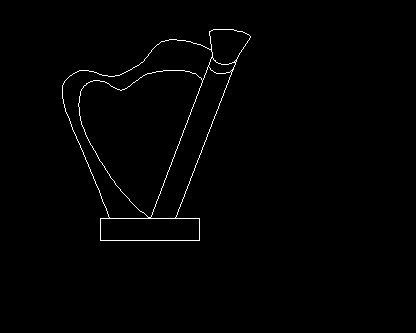 4.在命令行输入【O】,选择合适的偏移距离,进行多次偏移,绘制琴弦部分。
4.在命令行输入【O】,选择合适的偏移距离,进行多次偏移,绘制琴弦部分。
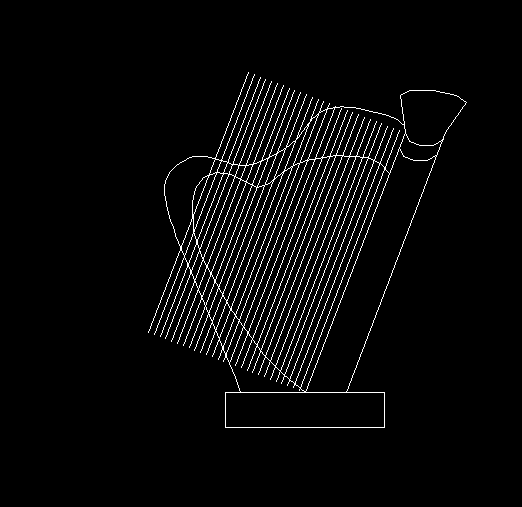 5.最后调用修剪命令将多余的线段进行删除,竖琴就绘制好了。
5.最后调用修剪命令将多余的线段进行删除,竖琴就绘制好了。
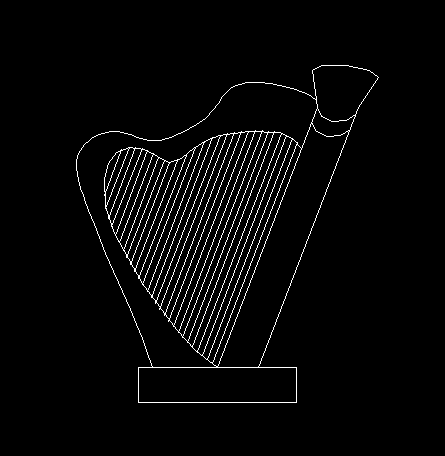 以上就是用CAD绘制竖琴的操作步骤了,是不是很简单?小伙伴们快来试试吧!
以上就是用CAD绘制竖琴的操作步骤了,是不是很简单?小伙伴们快来试试吧!
推荐阅读:购买CAD
推荐阅读:CAD唱片机绘制


























